|
無線LAN(Wi-Fi)のプロファイルをインストールする手順をご案内します。
プロファイルのインストールを行うことで、面倒な入力の手間なく、公衆無線LANのWi-Fiに接続することができるようになります。
ここでは例としてWi2 300の無線LAN (Wi-Fi) のプロファイル設定の手順をご案内します。
※インターネットに接続している状態で設定を行ってください。
※「docomo Wi-Fi」と「fon」では、メールアドレスとパスワードを入力してからプロファイルを設定してください。
|
|
手順 1
|
|
ホーム画面からアプリを起動します。
|
|
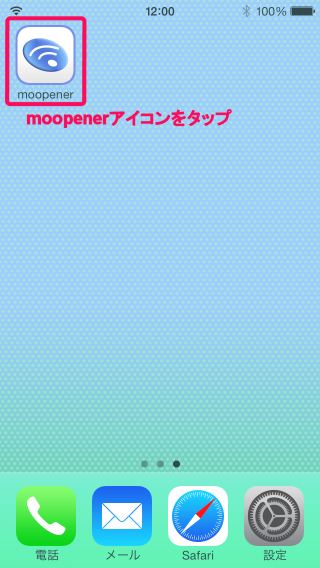
|
|
手順 2
|
|
画面左上の「≡」ボタンをタップします。
|
|
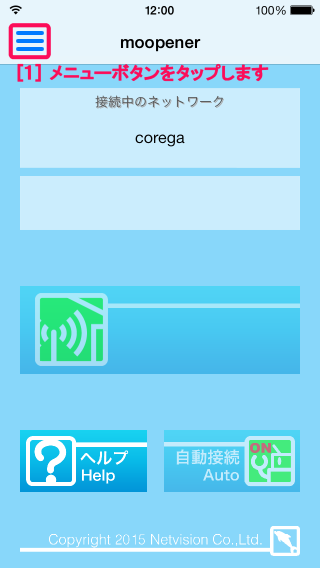
|
|
手順 3
|
|
メニューの項目「Wi2 300」をタップします。
|
|

|
|
手順 4
|
|
ページ下部にある「Wi-Fiプロファイルのインストール」のボタンをタップします。
|
|
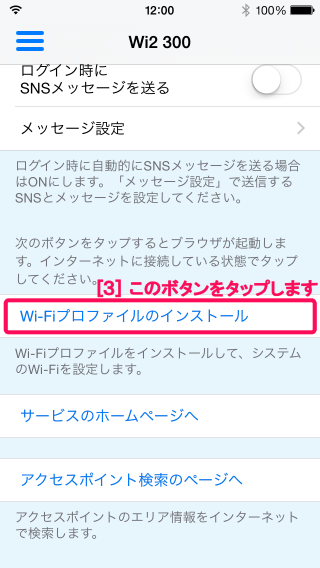
|
|
手順 5
|
|
このページで1秒お待ちください。
プロファイルが自動でダウンロードされます。
1秒以上待機してもダウンロードが開始されない場合、「こちら」のリンクをタップしてください。
|
|
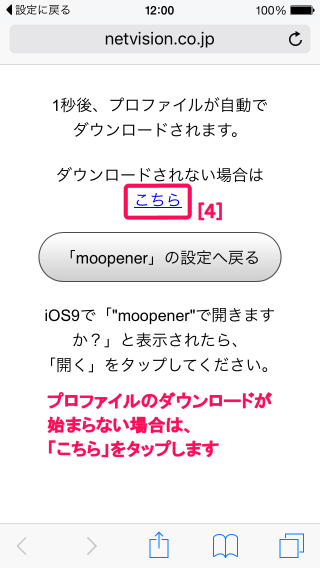
|
|
手順 6
|
|
「インストール」ボタンをタップします。
|
|
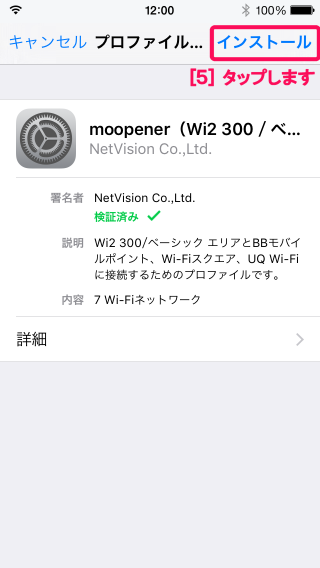
|
|
手順 7
|
|
「インストール」ボタンをタップします。
|
|
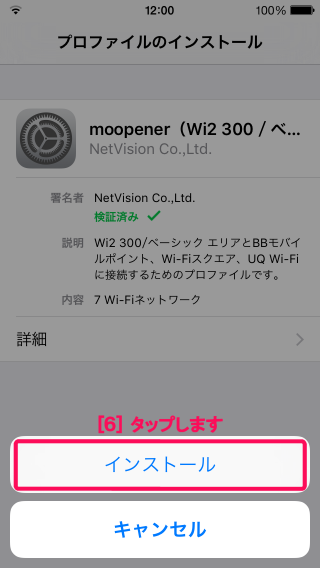
|
|
手順 8
|
|
デバイスの「設定」>「パスコードロック」でパスコードを設定している場合は、パスコードを入力します。
パスコード入力の画面が表示されない場合は次に進んでください。
|
|

|
|
手順 9
|
|
以上でプロファイルのインストールが完了しました。
Wi2 300のエリア内に入るとWi-Fiに接続することができます。
右上の「完了」ボタンをタップするとSafariに遷移します。
|
|
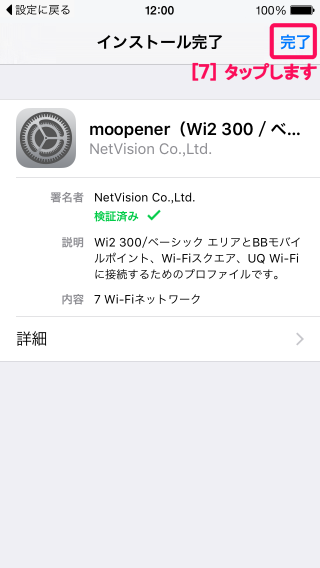
|
|
手順 10
|
|
「設定へ戻る」ボタンをタップします。
|
|
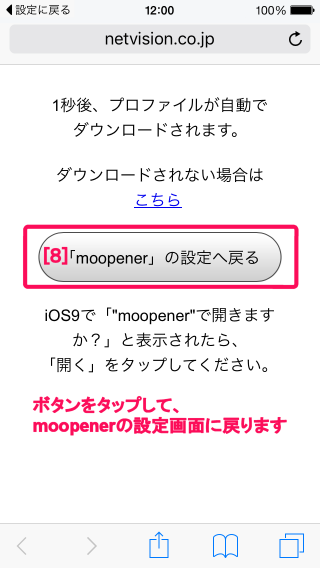
|
|
手順 11
|
|
「開く」ボタンをタップしてへ戻ります。
|
|
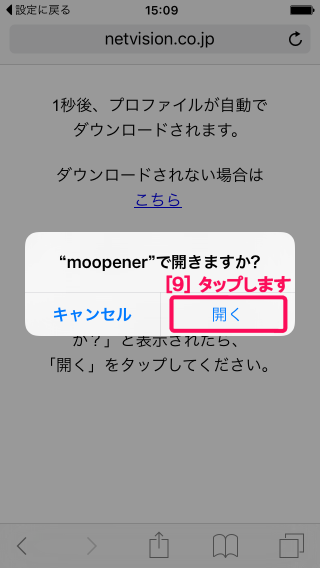
|
|
|
|
| ↑ページトップ |
戻る
|
|
Copyright©
NetVision Co.,Ltd. All Rights Reserved.
|

